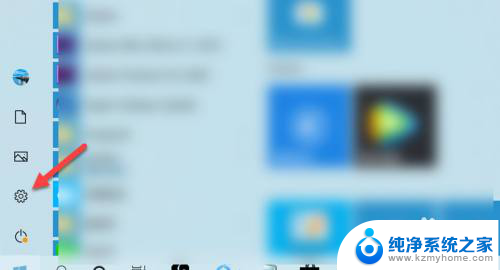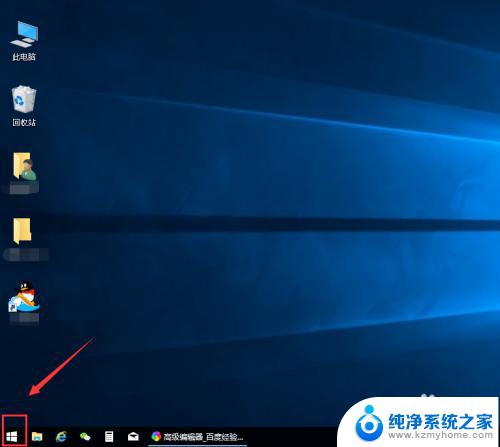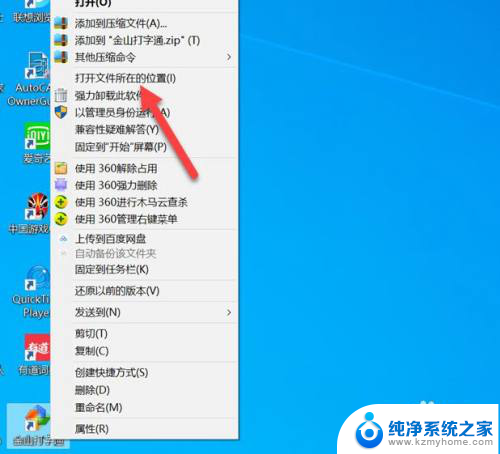win10家庭版怎么改字体 Win10系统字体样式调整方法
更新时间:2024-03-03 16:57:36作者:xiaoliu
Win10家庭版作为最新一代的Windows操作系统,拥有着丰富的个性化定制功能,其中包括改变字体样式的选项,在Win10系统中,用户可以根据自己的喜好和需求,轻松调整系统字体的样式和大小,使得整个操作界面更加符合个人审美和使用习惯。通过简单的设置操作,用户可以将字体调整为更加清晰易读的样式,也可以选择更加独特和个性化的字体,让整个系统界面焕然一新。如果您对系统字体不满意或者想要尝试新的风格,不妨尝试一下Win10系统提供的字体调整功能,让您的电脑界面焕然一新。
具体步骤:
1.打开电脑开始界面,点击设置图标。
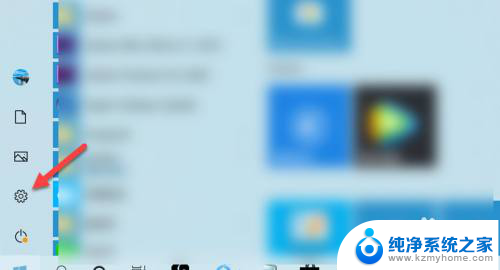
2.进入设置界面,点击个性化。
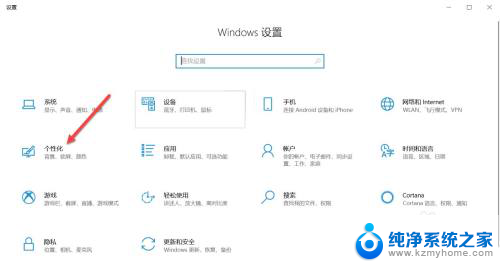
3.进入个性化界面,点击字体。
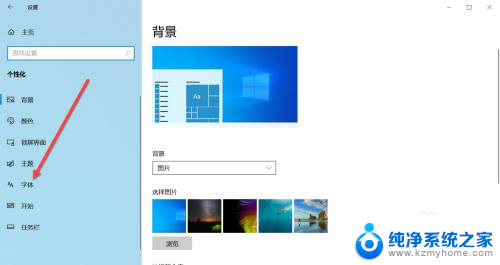
4.点击所有语言,可根据语言来筛选字体。
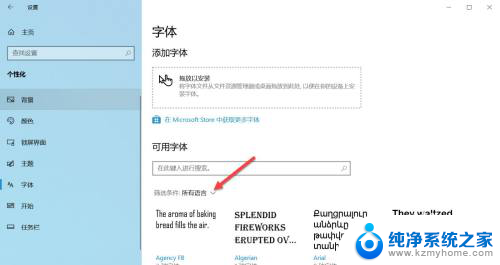
5.在弹出的菜单栏点击中文简体。
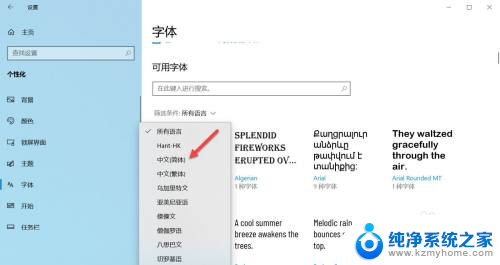
6.页面显示中文简体模式下所有字体样式,可根据个人喜好选择字体样式。
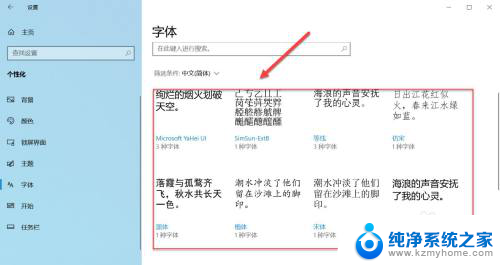
以上就是如何在win10家庭版中更改字体的全部内容,如果您遇到这种情况,可以按照以上方法解决,希望这对大家有所帮助。